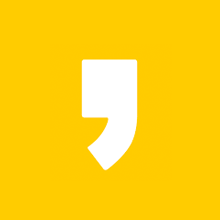드디어 5월 종합소득세 신고기간이 돌아왔습니다. 종합소득이 있는 개인 또는 개인사업자는 5월 1일부터 5월 말일(주말, 공휴일일 경우 그 다음날)까지 종합소득세 신고 및 납부를 마쳐야합니다. 제때 납부를 하지 않으면, 하루 단위로 매일매일 가산세가 붙기 때문에, 주의가 필요합니다.
이번 포스팅은 종합소득세 추계신고방법(기준경비율)에 대한 글로써, 복식부기의무자 중에서 "장부를 작성하셨고 추계신고가 아닌 '일반신고서'로 신고하실 분"들은 해당 글을 참고하시기 바랍니다.
※ 참고로, 2021년 종합소득세 신고는 코로나19 전염병으로 인해 홈택스(PC)와 손택스(모바일)로만 가능하며, 세무서에 방문하여 신고하는 것이 불가능합니다. 추계신고는 종합소득세 신고방법 중에서 가장 쉽고 빠른 방법이오니, 잘 따라오셔서 신고, 납부까지 잘 마치셨으면 좋겠습니다.
종합소득세 신고 준비
국세청 홈택스 홈페이지 접속
먼저, 국세청 홈택스 홈페이지에 접속합니다. 홈택스에 접속하셔서 로그인하신 후, 상단 메뉴(신고/납부 → 종합소득세) 또는 홈페이지 오른쪽 하단에 있는 '세금종류별 서비스 → 종합소득세 → 종합소득세 신고하기'를 클릭하여, 종합소득세 신고 페이지로 넘어갑니다.
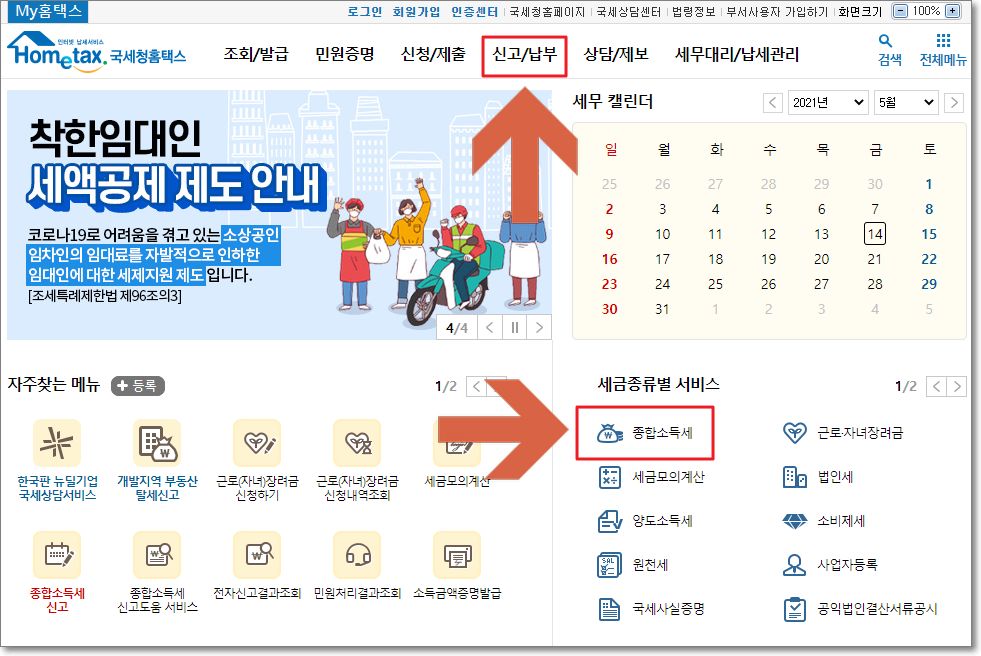
신고 자료 확인 1 (팝업창)
종합소득세 신고 페이지에 접속하시면, 아래 사진처럼 '맞춤형 신고 안내'라는 팝업창이 뜹니다. 만약, 이 팝업창이 뜨지 않는다면 다음 내용인 '신고 자료 확인 2 (종합소득세 신고 페이지)'로 넘어가시면 됩니다.
이 팝업창에 적혀있는 내용을 읽어보면, 종합소득세 신고할 때 참고할 수 있도록 신고도움자료를 제공한다고 적혀있습니다. 이 신고 도움 자료에는 기장의무, 수입금액, 경비율, 공제자료 등을 확인할 수 있으며, 이를 인쇄하거나 PDF 파일로 추출하여 보면서 종합소득세 신고를 할 수 있습니다.
따라서, 아래의 3가지 버튼 중에서 '예(신고도움자료 열람 후 신고)'를 클릭합니다.
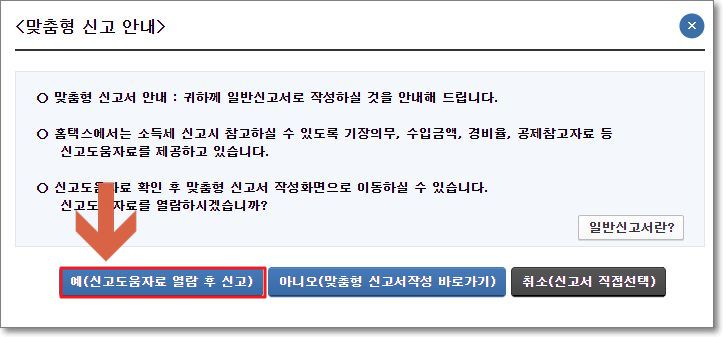
신고 자료 확인 2 (종합소득세 신고 페이지)
만약, 위의 '맞춤형 신고 안내' 팝업창이 뜨지 않는다면, '종합소득세 신고 페이지'에서 '신고 도움 서비스'를 클릭하면 됩니다.
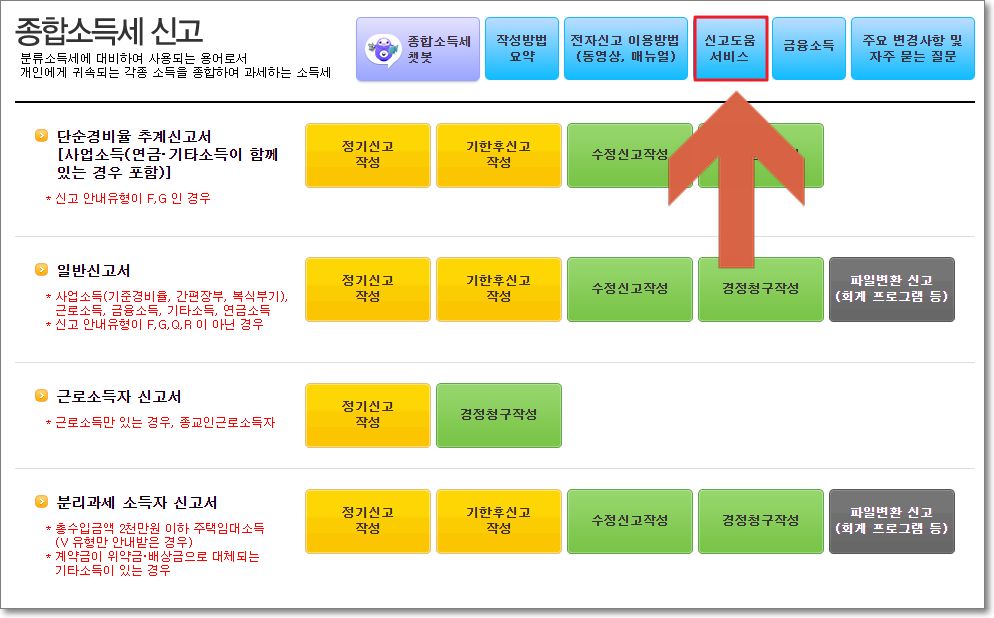
종합소득세 신고도움서비스
자, 이제 신고자료확인 1과 2를 통해 '종합소득세 신고도움서비스'를 실행하면 아래 사진처럼 신고도움서비스 창이 뜹니다. 이곳에서는 신고자의 기본사항, 신고안내유형, 추계신고시 적용경비율, 기장의무구분, 신고 참고자료(공제 사항, 타소득자료, 부가가치세 신고내역 등) 등을 확인할 수 있습니다.
하단의 4가지 버튼 중에 '출력하기'를 클릭하면 프린터로 인쇄를 하여 보면서 종합소득세 신고를 할 수도 있고, PDF 파일로 출력하여 보면서 신고를 할 수 있습니다. 아무쪼록 종합소득세 신고에 있어서 활용할 수 있는 자료이므로 이를 보면서 신고하면 됩니다.
그리고 '맞춤형 신고서작성 바로가기'를 클릭하여 나에게 맞는 신고서 작성으로 자동으로 넘어갑니다. 아니면 '확인완료(신고서 직접선택)'을 클릭하여, 원하는 신고방식을 선택하셔도 됩니다.
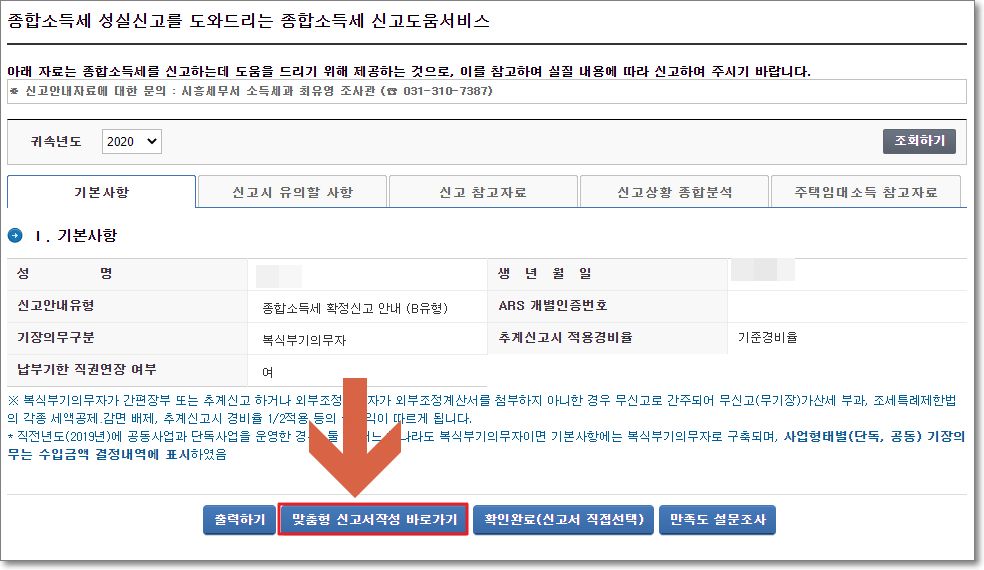
종합소득세 신고 안내 정보
위의 '종합소득세 신고도움서비스'에서 '출력하기'를 클릭하면 아래 사진처럼 '종합소득세 신고 안내 정보'를 출력할 수 있습니다. 종합소득세 신고도움서비스에서 볼 수 있는 내용들을 표로 간편하게 정리하여 안내합니다. 이를 참고하여 종합소득세 신고를 하면 됩니다.
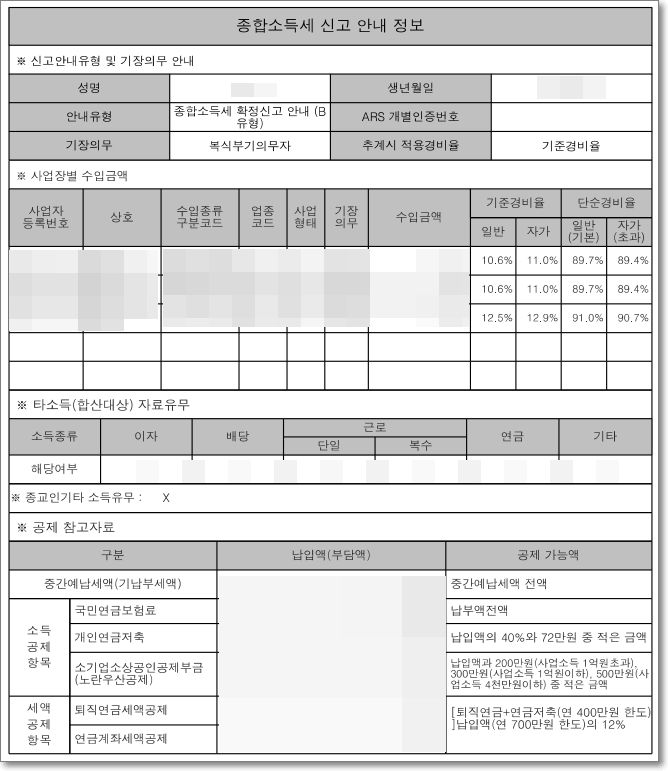
종합소득세 신고과정 (추계신고, 11단계)
종합소득세 추계신고과정을 전반적으로 한 번 짚고 넘어가겠습니다. 신고과정은 총 11단계로 일반신고과정과 동일합니다. 일반신고과정이 어려운 이유가 2~3번에 해당하는 '소득금액명세서 및 종합소득금액 및 결손금' 부분이 복잡해서인데요.
추계신고의 경우에는 이 부분이 상당히 간단해서 비교적 쉽게 종합소득세 신고를 마칠 수 있습니다. 먼저 종합소득세 신고 페이지로 넘어가보겠습니다.
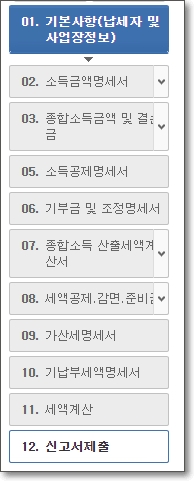
종합소득세 신고 페이지
종합소득세 신고 페이지로 넘어가기 위에서는 앞에서 만났었던 '종합소득세 신고도움서비스' 팝업창에서 '맞춤형 신고서작성 바로가기'를 클릭하시면 됩니다. 아래 사진을 참고하시면 되겠구요.
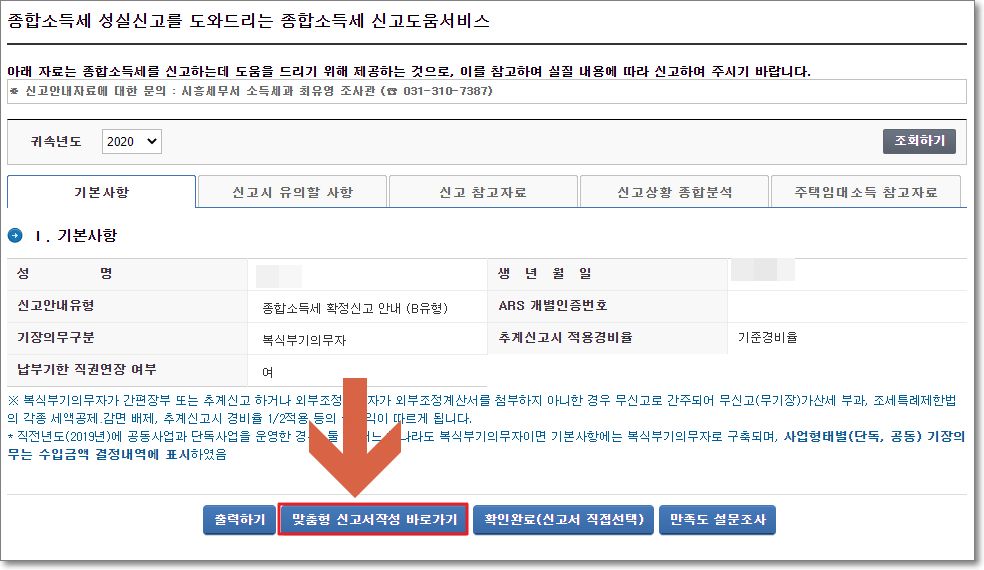
신고도움서비스 팝업창이 안 뜨셨던 분들은 아래 사진처럼 '종합소득세 신고' 페이지에서 '일반신고서 → 정기신고작성'을 클릭하시면 됩니다.
위에 '단순경비율 추계신고서'는 적용 경비율이 '단순 경비율'이신 분들이 사용하시는 것으로 이 경우에는 세금 납부에도 상당히 유리하고 종합소득세 신고과정도 2단계로 아주 간단합니다.
하지만, '기준경비율'로써 추계신고서 작성을 하실 분들은 '일반신고서 → 정기신고작성'을 클릭하시면 되겠습니다.
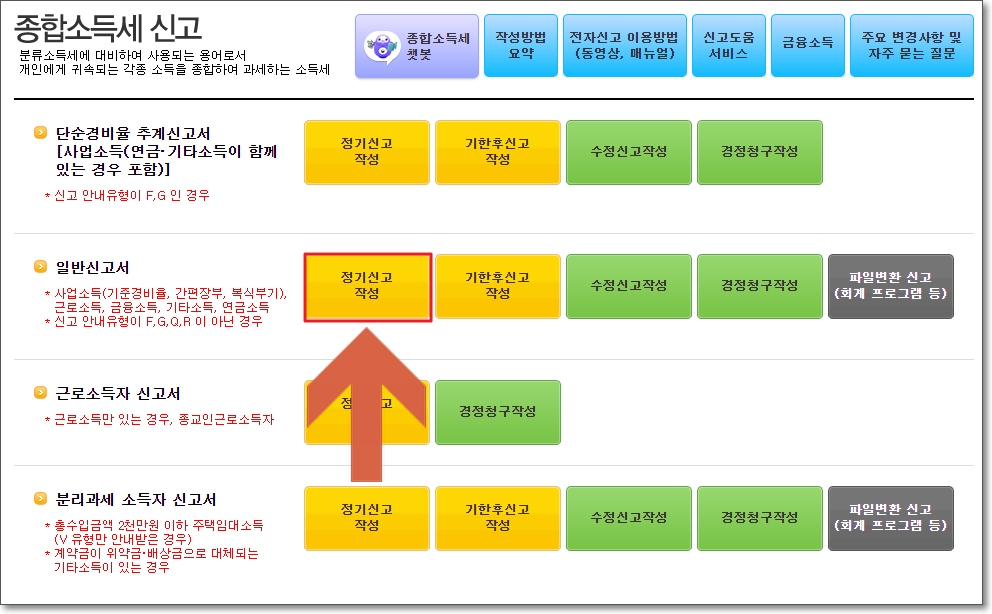
종합소득세 신고방법 (기준경비율 추계신고)
1단계, 기본정보입력
납세자와 사업자에 대한 기본적인 정보들을 입력하는 단계입니다. 납세자 번호(주민등록번호) 옆에 있는 '조회' 버튼을 클릭하는 것부터 종합소득세 신고의 시작입니다.
'조회' 버튼을 클릭하면 간단한 정보들이 불러와지며, 아래의 기본사항들은 직접 입력하시면 됩니다. 이곳 내용들을 앞에서 확인했었던 '종합소득세 신고 안내 정보'를 보면서 채워주시면 됩니다.
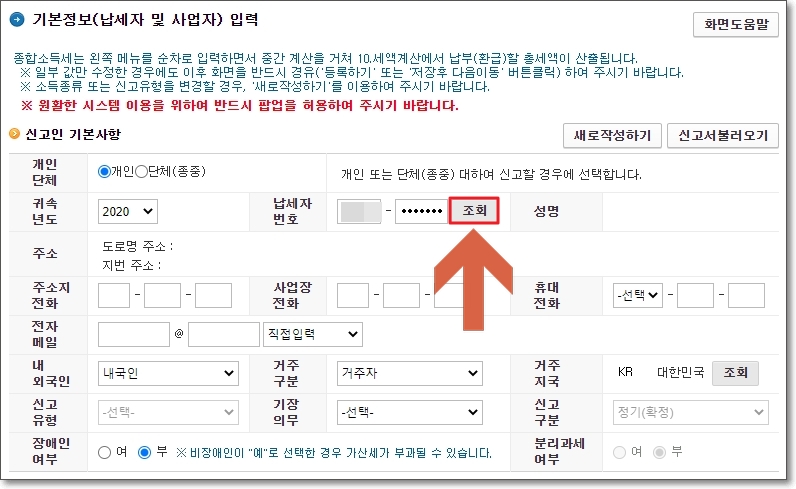
기본정보들을 모두 입력하셨으면 같은 페이지에서 아래에 '소득종류 선택(복수선택 가능)' 부분을 봅니다.
여기서 오른쪽에 있는 '나의 소득종류 찾기'를 클릭합니다.
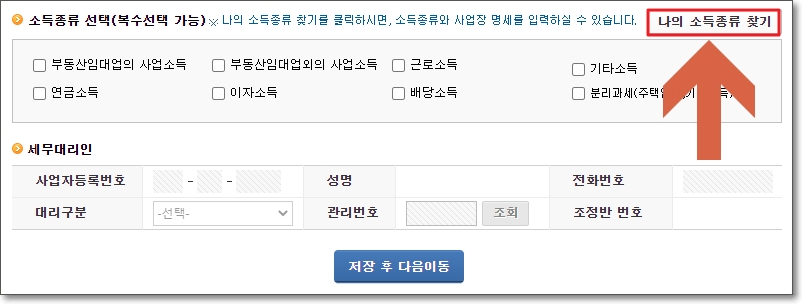
'나의 소득종류 찾기'를 클릭하시면, 아래 사진과 같은 창이 뜨는데요. 근로소득 연말정산, 부가가치세 신고 등이 이미 국세청에 들어가있기 때문에, 기본적인 것들을 자동으로 선택되며, 자료도 불러와 집니다.
선택해야하는 소득종류가 있다면 선택하시면 되구요. 아래의 분리과세 소득 부분은 주택임대 사업자 사업소득(2천만원 이하), 기타소득(기타소득 300만원 이하) 부분에 해당하는 분들만 체크하시면 되겠습니다.
제일 마지막에 있는 사업소득 사업장 명세에서는 1개의 개인사업자로도 여러개의 수입이 나올 수 있는데요. 여기서는 가장 큰 수입금액을 갖고있는 것만 선택한 후, 하단의 '위 내용대로 적용하기'를 클릭하시면 됩니다.
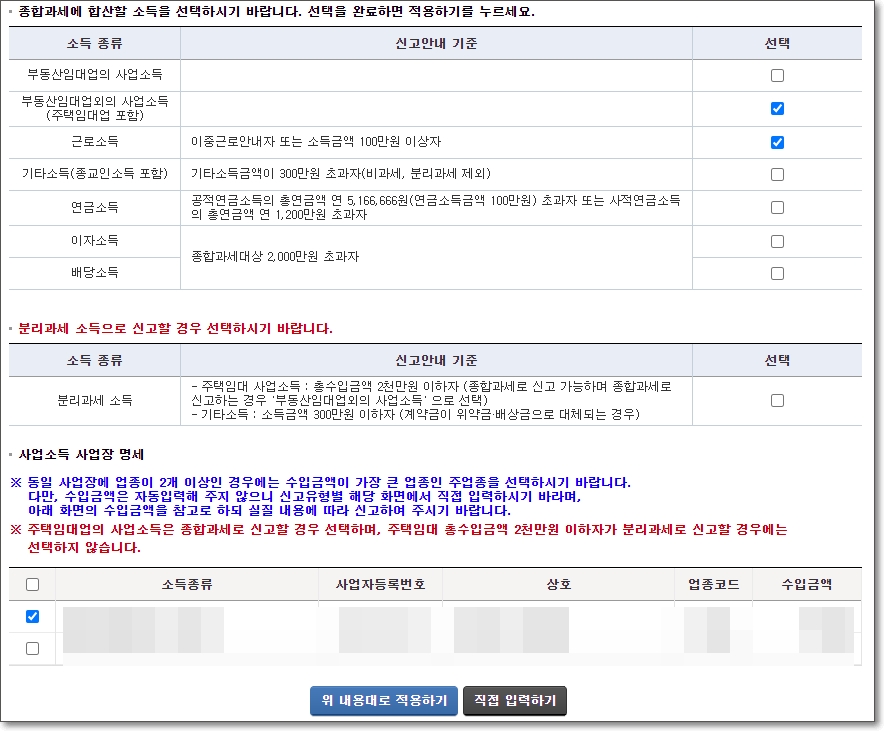
이제 다시 나온 화면에서 ②번 부분을 채워주시면 되겠습니다. 앞서 확인했었던 '종합소득세 신고 안내 정보'를 확인하면서 채우시면 되겠습니다.
그리고 만약 사업소득 사업장에 대하여 다시 정보를 수정하고 싶다면, 해당 사업장을 체크한 후, ①번의 '선택내용 수정'을 클릭하여 내용 수정을 하면 됩니다.
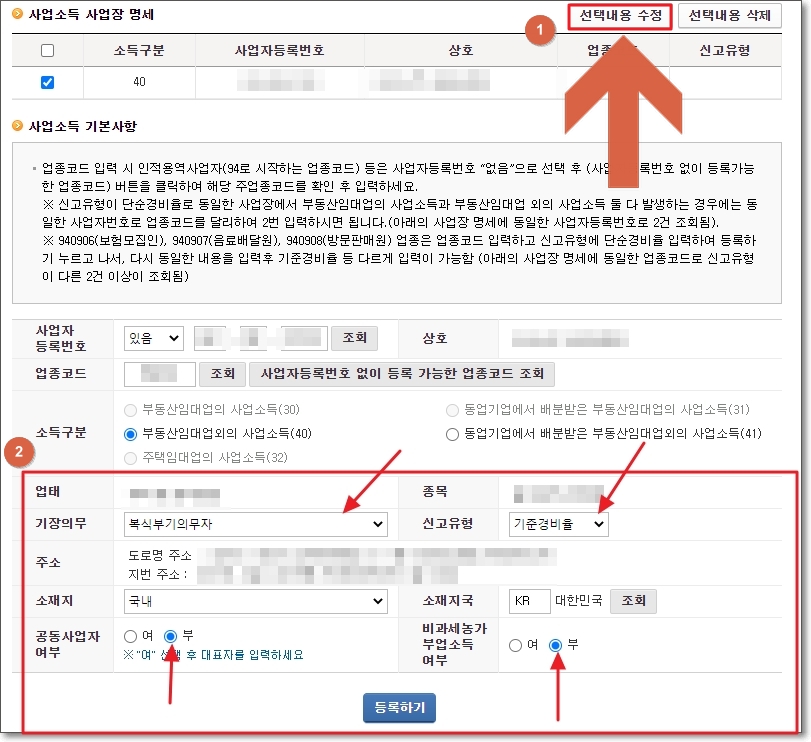
이제 기본정보 입력과정에서 남아있는 세무대리인 부분을 입력하거나, 세무대리인(세무사)을 쓰지 않으신다면, 바로 '저장 후 다음이동'을 클릭하시면 됩니다.
만약 복식부기의무자이신 경우라면, 의무적으로 복식장부를 작성하고 이를 제출해야 합니다. 이 경우에는 추계신고를 할 경우에 무신고(무기장) 가산세 20% 등 각종 불이익이 있으니, 참고하세요.
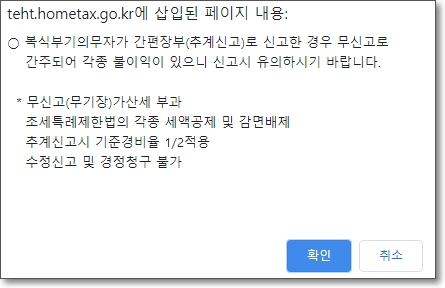
2단계, 소득금액명세서
2-1단계, 추계소득금액계산서(기준경비율)
소득금액명세서 단계입니다. 수정하길 원하는 해당 사업장을 클릭한 후, '선택내용 입력/수정'을 클릭하면, 아래에 있는 '소득금액계산' 부분에서 사업장에 대한 각종 금액들을 수정할 수 있습니다.
'소득금액계산' 입력 부분에서 우선, 업종코드를 입력한 후, '조회' 버튼을 클릭합니다. 그럼 해당 업종으로 받을 수 있는 경비율 등이 입력됩니다.
그리고 '9. 총수입금액' 부분을 입력해줍니다. 총수입금액은 위에 '사업장 정보' 부분에 있으며, 이 금액을 그대로 입력하시면 됩니다.
'경비율 적용기준'은 일반율과 자가율 중에서 하나 선택을 해야하는데, 자가율의 경비율이 더 높으므로 일반율과 자가율이 모두 떠있으시다면, 자가율을 선택하면 됩니다. 자가율이 없는 경우에는 일반율을 선택하십시오. 나머지 부분은 알아서 계산될 것입니다. 모두 입력을 마쳤으면, 하단에 '등록하기'를 클릭합니다.
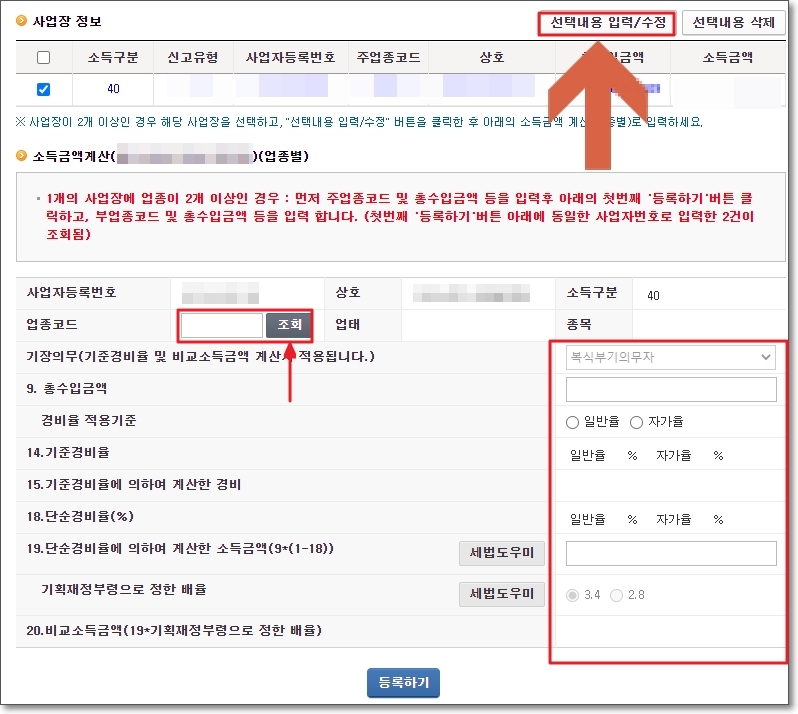
그리고 아래 쪽에 있는 ① '합계(소득구분별 · 사업장별)' 부분에서 위에서 입력한 부분을 확인하시면 되겠습니다. '21. 소득금액' 부분이 종합소득세 과세기준이 됩니다.
②번 부분에서는 전자(세금)계산서, 전자 외(세금)계산서 등을 불러올 수 있습니다. 사업을 하면서 거래처를 통해 받았던 세금계산서들을 모두 편하게 여기서 바로 불러올 수 있습니다.
③번 부분에서는 과세기간(작년 1월 1일부터 12월 21일까지)동안 사용한 임차료나 인건비 부분들도 입력하시면 됩니다. 모두 입력을 마치셨으면, 하단의 '등록하기'를 클릭하세요!
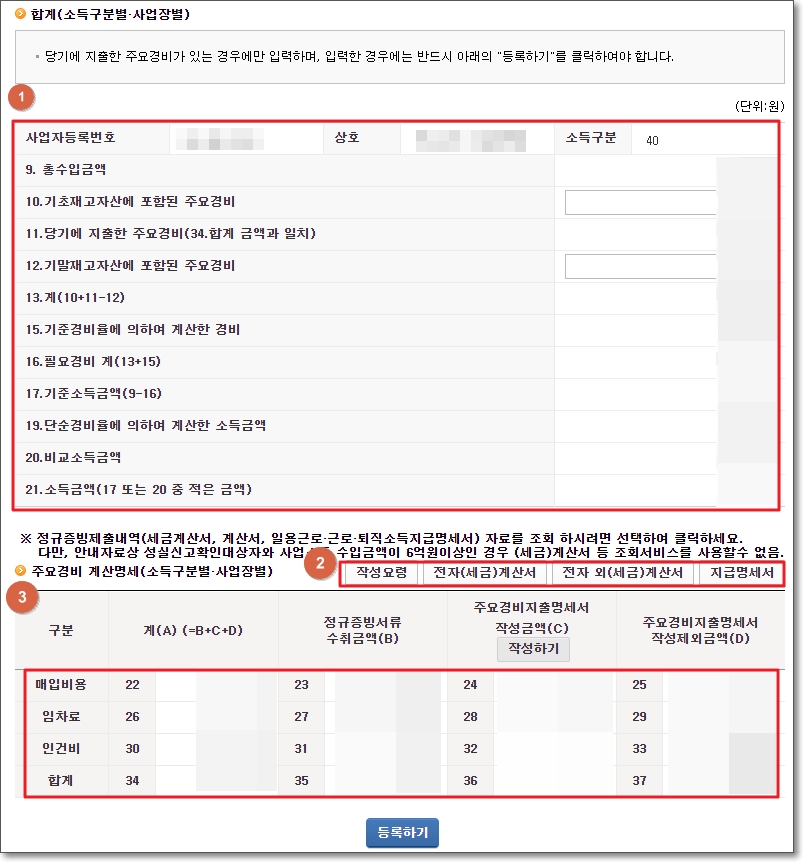
2-2단계, 사업소득 원천징수명세서
사업소득 원천징수명세서 부분은 동업기업(동업인 경우에만 해당)에서 배분받은 소득을 입력하거나, 원천징수받은 사업소득이 있다면, 입력하시면 되겠습니다.
원천징수받은 사업소득은 하단의 '사업소득에 대한 원천징수 및 납세조합징수 세액' 부분에서 거래한 기업의 사업자등록번호(주민등록번호)를 입력한 후, 소득금액을 입력하시면 됩니다.
만약 해당하는 게 없는 분들은 그냥 무시하고 다음 단계로 넘어가면 되겠습니다!
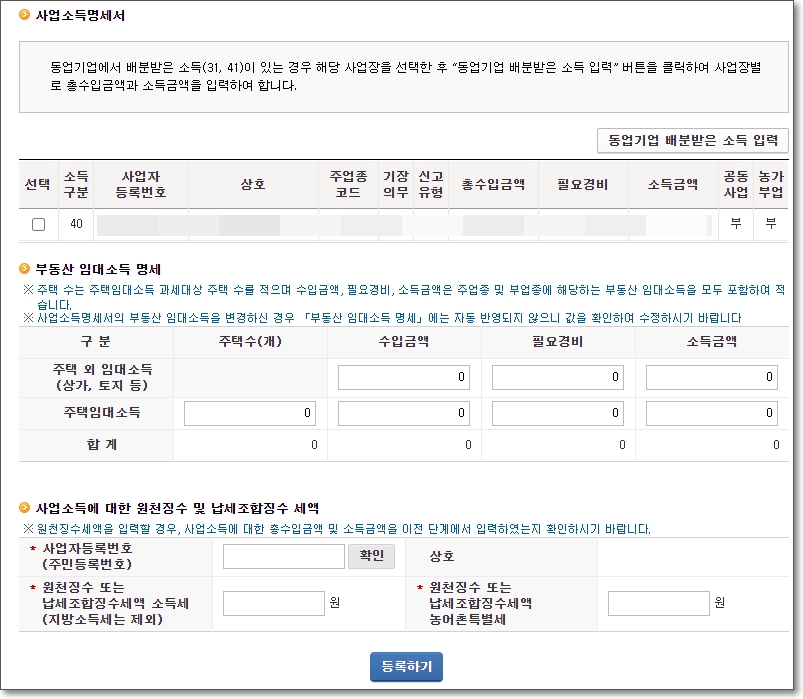
2-3단계, 근로 · 기타(종교인) · 연금소득 명세서
근로 · 기타(종교인) · 연금소득 명세서에서는 연말정산 받았던 소득금액(근로소득 등)을 확인하거나, 누락된 금액이 있으면 직접 해당 소득에 대해서 입력하고 추가하면 되겠습니다.
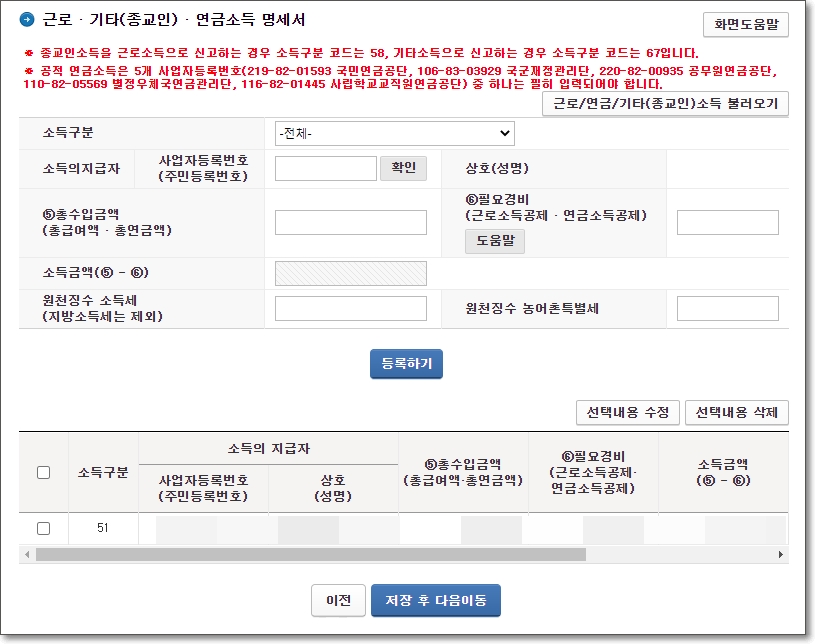
3단계, 종합소득금액 및 결손금
앞선 단계에서 입력한 종합소득금액들을 도출하고 개인사업으로 인한 결손금액이 있다면, 근로소득, 이자소득 등에서 결손금액만큼 공제받을 수 있는데요. 이에 해당하는 항목이 아래 사진에서 ①번에 해당합니다.
그리고 작년에 결손금이 발생하였지만, 결손금이 커서 올해로 이월된 결손금이 있다면, ②번에서 추가로 공제받을 수 있습니다. 결손금과 관련이 없으시다면, 바로 다음 단계로 넘어가면 되겠습니다!
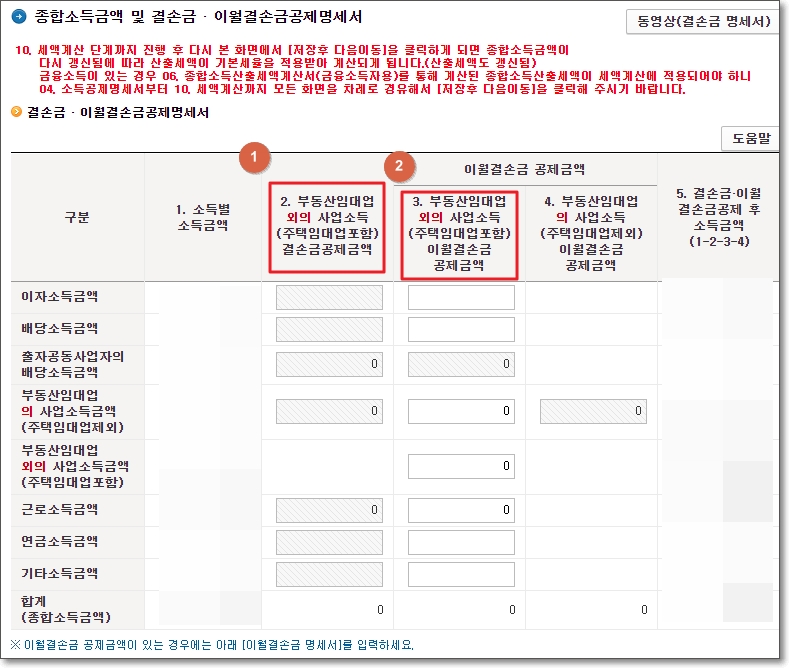
이월결손금이 있다면, 아래의 이월결손금명세서를 작성하여 등록하시면 되겠습니다.
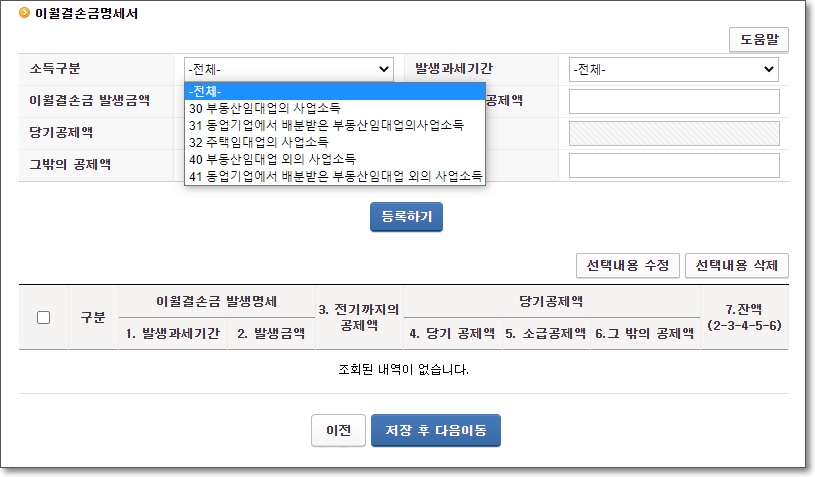
4단계, 소득공제명세서
소득공제명세서 부분입니다. 먼저, 근로소득이나 종교인소득 등이 있는 경우에는 ①번 부분을 통해, 연말정산 결과를 불러와서 편리하게 명세서 작성을 할 수 있습니다.
그리고 ②번 부분을 통해서 인적공제를 받을 수 있는 가족(70세 이상 노인, 부녀자, 한부모가족, 장애인 등)들이 있다면, 기본공제자로 직접 입력하여 소득공제를 받으시면 되겠습니다.
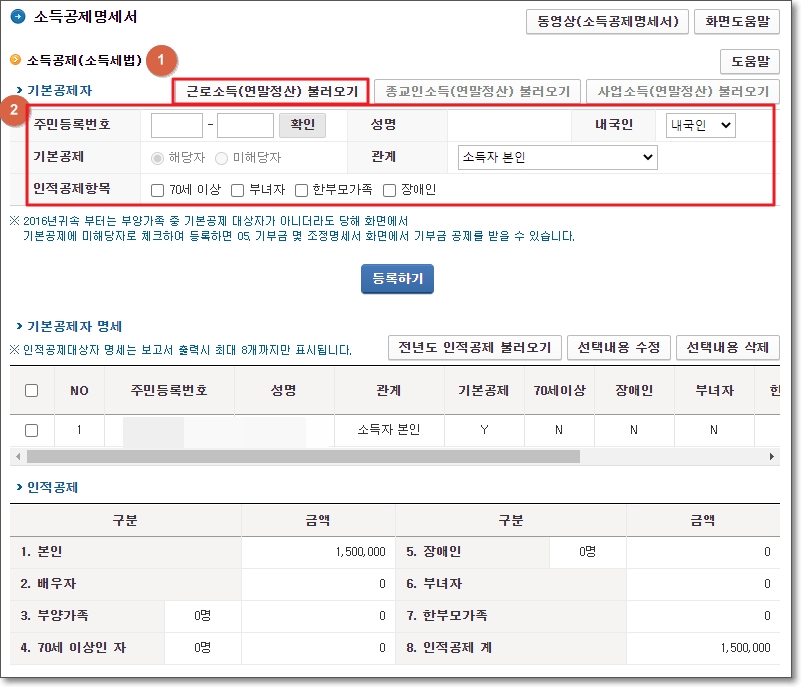
그 다음은 기타공제 및 특별공제 부분인데요. 국민연금보험료, 신용카드 이용내역 등 기존의 국세청 자료들이 대부분 활용됩니다. 추가로 입력하실 부분이 있다면 추가하셔도 되겠습니다.
만약 여기서 금액이 맞지 않거나 중복되는 등 문제가 생긴다면, 오류가 뜨며 팝업창을 통하여 해당 부분을 안내해주니, 적혀있는 해결방법 그대로 따라하시면 대부분 해결이 됩니다.
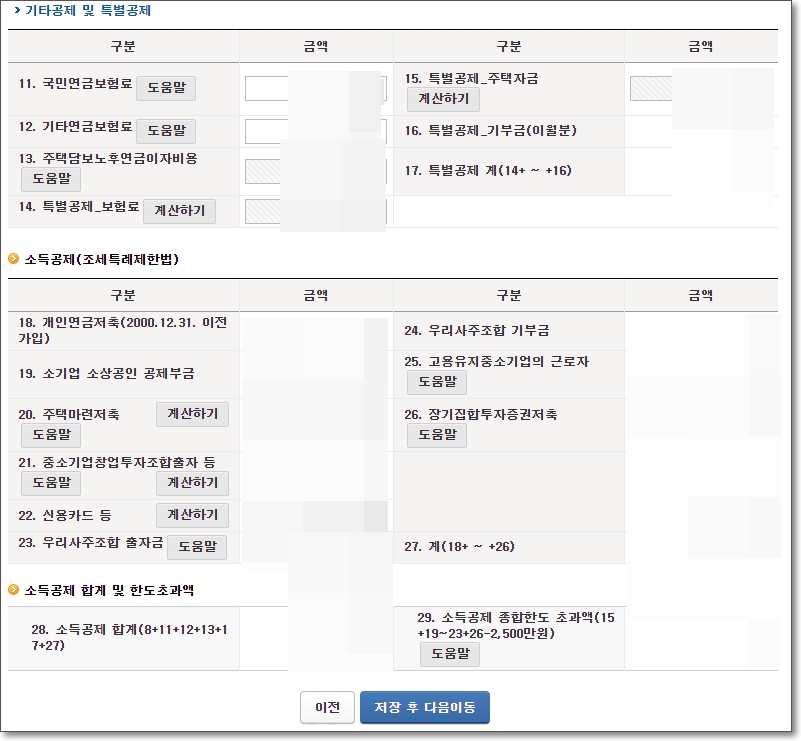
5단계, 기부금 및 조정명세서
기부금 및 조정명세서 부분입니다. 기부금은 정치자금, 종교단체, 우리사주조합기부금 등의 유형이 있으며, 기부내역이 있다면, 아래 내용을 채우신 후, 등록하기를 클릭하시면 됩니다.
'기부금(당해 및 이월)내역 조회하기'를 통하여 올해 또는 이전년도에 이월된 기부금 공제 금액이 있다면, 불러와서 입력하시면 되겠습니다.
만약 해당사항이 없는 분들은 이 부분은 무시하시고 바로 다음 단계로 넘어가시면 됩니다!
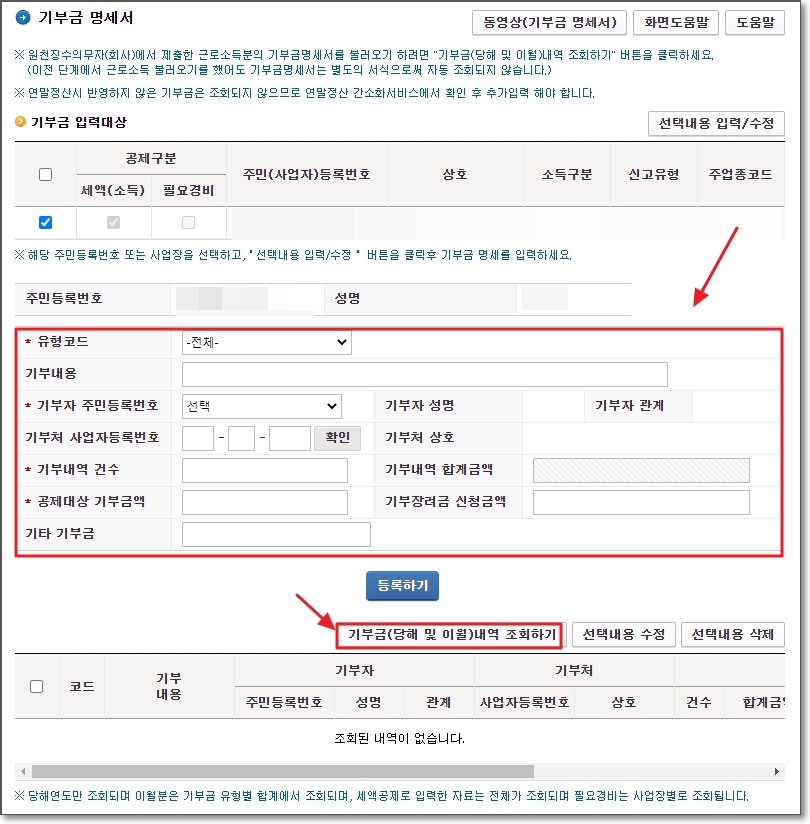
6단계, 종합소득 산출세액계산서
종합소득 산출세액계산서 입니다. 여기는 세금신고 과정을 클릭해도 그냥 다음 단계로 넘어가질 텐데요. 자동으로 계산되어서 나오는 서류이므로 신경쓰지 않고 다음 단계로 넘어가셔도 괜찮습니다!
7단계, 세액공제, 감면, 준비금
각종 세액공제 및 세금감면, 준비금 부분을 확인하고 직접 입력하는 곳입니다. 종류가 워낙 다양하고 특수한 부분이기 때문에, 해당하시는 분들만 체크하시고 넘어가면 되겠습니다. 관련이 없는 분들은 무시하고 다음 단계로 이동하시면 됩니다!
8단계, 가산세 명세서
가산세 명세서 부분입니다. 무신고 가산세, 과소신고 가산세 등 해당하는 금액들이 있다면, 여기에 적고 넘어가시면 됩니다.
여기서 자주 쓰이는 용어만 간단히 정리해드리겠습니다.
- 부정: 알면서도 신고하지 않거나 과소신고한 경우
- 일반: 어쩌다보니 실수로 신고하지 않거나 과소신고한 경우
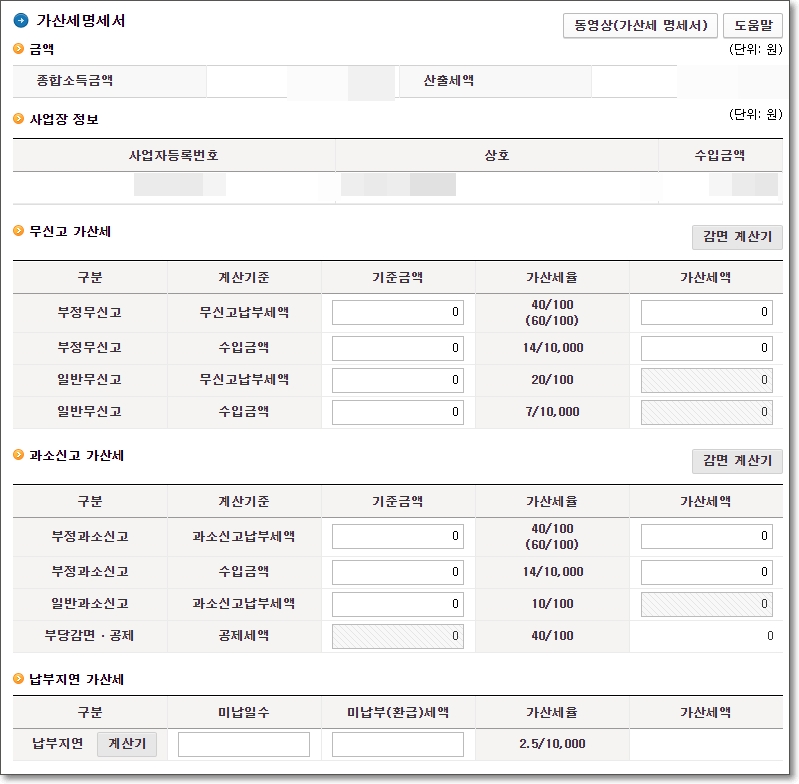
추가로, '납부지연 가산세'는 종합소득세 납부기한(예를 들어, 2021년 5월 31일)을 넘겼을 경우 붙는 가산세인데요.
납부지연 가산세는 하루 단위로 매일매일 가산세가 붙기 때문에, 마감일자 내에 최대한 빨리 종합소득세 납부를 마치셔야 합니다.
9단계, 기납부세액명세서
기납부세액명세서 단계입니다. 종합소득이 있는 개인사업자들은 매년 11월에 '종합소득세 중간예납'을 하여, 세금의 일부분을 미리 납부할 수 있는데요.
11월에 종합소득세 중간예납을 하셨던 분들은 여기서 해당 금액을 제외하셔야 합니다.
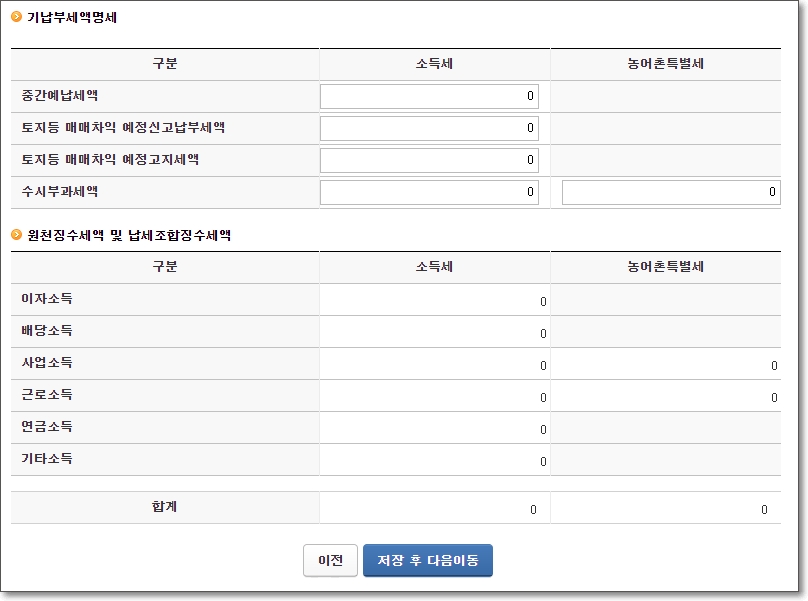
10단계, 세액계산
세액계산 단계에서는 지금까지 입력한 종합소득금액과 각종 공제, 감면 등의 금액들을 모두 확인하고 최종 종합소득세 세액 또한 확인하는 단계입니다.
하단의 '신고기한이내 납부할 세액'과 뒤에 추가로 나오는 개인지방소득세(종합소득세액의 10%) 부분이 올해 납부해야하는 종합소득세의 총액입니다.
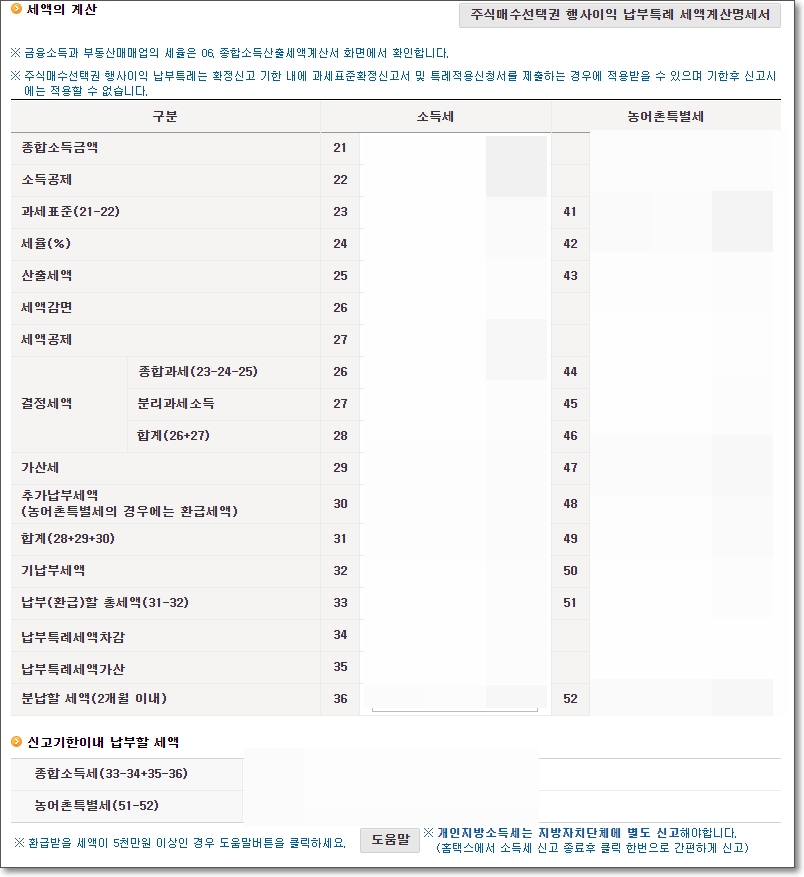
내용을 모두 확인하셨으면, 하단에서 신고서 제출에 대한 동의를 하고, 최종적으로 '신고서 작성완료'를 클릭하시면 됩니다.
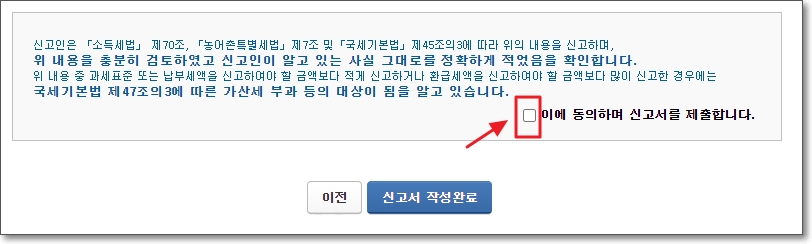
11단계, 신고서 제출
신고서 작성 완료 후, 이제 최종적으로 내용을 한 번 더 확인합니다.
그리고 종합소득세 환급대상인 경우에는 환급계좌를 확인하며, 하단에 있는 개인정보 제공동의 과정을 거치면 이제 종합소득세 신고가 모두 마무리 됩니다!
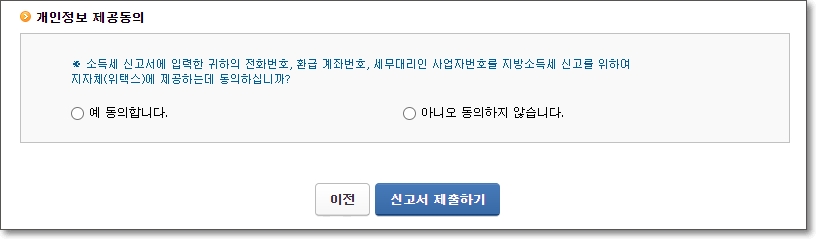
마치며..
지금까지 국세청 홈택스 홈페이지를 통하여 개인사업자 종합소득세 추계신고방법에 대해 자세히 설명해드렸습니다.
지금까지 진행한 종합소득세 추계신고가 제대로 접수되었는 지 확인하고 싶으신 분들은 아래의 관련 글을 통하여, 정확하게 확인해보시길 바랍니다!
✅ 관련 글
2021.05.24 - [투자와 경제/부동산 & 세금] - 국세청 종합소득세 신고내역 조회 & 출력 방법
국세청 종합소득세 신고내역 조회 & 출력 방법
매년 5월이면 종합소득이 있는 개인이나 개인사업자들은 종합소득세를 납부하는데요. 종합소득세를 신고 및 납부하고나서 제대로 신고가 들어갔는 지 확인하거나, 지금까지 종합소득세를 신고
puppy-112.tistory.com
"쿠팡 파트너스 활동의 일환으로, 이에 따른 일정액의 수수료를 제공받을 수 있습니다. "